
Michael Cain
0
3678
946
Linux masaüstleriyle ilgili şaşırtıcı bir şey, Sizin Seçiminiz: En İyi 10 Linux Masaüstü Ortamı Seçiminiz: En İyi 10 Linux Masaüstü Ortamı, Gnome'dan KDE'ye, MATE'den Unity'ye kadar birçok seçenek var. Nereden başlamalısın? Boğulmuş? Buradan başlayın. Aldığınız entegrasyon miktarıdır. Kesinlikle, tüm uygulamalarınızı Windows'ta onlara benzer bir görünüme sahip olacak şekilde özelleştiremezsiniz! Daha büyük şeylerin yanı sıra, bu tür bir entegrasyonun daha az dikkat çeken başka avantajları da vardır..
Özellikle, müzik çalarınızı masaüstünüzün rahatlığında, ortam yürütücünüze dokunmadan bile kontrol edebilirsiniz - isterseniz bile gizleyebilirsiniz. Bunu yapmak için medya tuşlarınızı (Oynat, Duraklat, vb.) Da kullanabilirsiniz..
MPRIS ile Medya Oynatıcılarla Konuşmak
Pek çok Linux uygulaması birbiriyle iletişim kurma yeteneğine sahiptir. Bu genellikle denilen özel bir yazılım kullanılarak yapılır. D-Bus, birçok program için arabuluculuk yapıyor. Linux masaüstlerinin, medya oynatıcılarla MPRIS biçiminde bütünleşmelerini sağlayan D-Bus.
Media Player Uzaktan Arabirim Belirtimi (MPRIS), medya oynatıcılarını kontrol etmek için kullanılan D-Bus özelliklerinin bir alt kümesidir. Gibi, müziğinizi istiyorsanız, Şimdi Dikkatinize Hak Kazanan 4 Linux Müzik Çalar Şimdi Dikkatinize Dikkat Edecek 4 Linux Müzik Çalar Şimdi Hangi Linux müzik çalarınız en iyisidir? Bilmediğiniz dört mükemmel müzik çaları karşılaştırıyoruz. veya masaüstünüze entegre etmek için video oynatıcı, onu destekleyen birine ihtiyacınız olacak. Birçoğu zaten bunu yapacak, ancak bazılarının onları etkinleştirmek için ekstra ince ayarlamalar yapması gerekebilir.
Temel kural olarak, video oynatıcılar 5 Film ve Şov İzlemek İçin Muhteşem Linux Video Oynatıcıları 5 Film ve Şovları İzlemek İçin 5 Muhteşem Linux Video Oynatıcıları Seçmek için bir düzine Linux video oynatıcı var, hangisini kullanmalısınız? Hangisi sizin için doğru? Çeşitlilik harikadır, ama hepsini gözden geçirmek için zamanı kim var? ayarlanması gereken (VLC bunun bir istisnasıdır). Buna bir örnek GNOME Videoları. Kontrol ederek MPRIS desteğini etkinleştirmeniz gerekir. Düzenle> Tercihler> Eklentiler> MPRIS D-Bus Arabirimi seçenek.
Ancak bu medya oynatıcıları masaüstünden MPRIS kullanarak kontrol etmek ayrı bir uygulama gerektirir. Bu işlem masaüstü ortamları arasında farklılık gösterir, ancak genel olarak bunlar her zaman masaüstünün bir parçasıdır.
Plazma, Birlik ve Tarçın ile Entegrasyon
Çoğu masaüstü ortamı için, entegrasyon kutusundan çıkar. MPRIS'i destekleyen bir medya oynatıcınız olduğu sürece, başka bir şey yapmanıza gerek kalmayacak. Yukarıdaki üç masaüstü mükemmel denetleyicilere sahiptir ve kurulum gerektirmez.
Plazma
Plazma masaüstündeki MPRIS denetleyicisi Yeni Linux Masaüstü Ortamının Şimdiki Durumu, Plazma 5 Yeni Linux Masaüstü Ortamının Şimdiki Durumu, Plazma 5 4.x serisini parlattıktan sonra, KDE bir kez daha yenilik yarışına öncülük ediyor En son ürünü olan Linux masaüstü ortamları: Plazma 5. sistem tepsisinde gizlidir. Ne zaman bir medya oynatıcı başlattıysanız görünecektir. Buradan, denetleyiciyi tıkladığınızda oynatma işlemini durdurabilir, başlatabilir ve değiştirebilirsiniz. Buna ek olarak, simgesine tıklayarak menüyü sürekli açık tutabilirsiniz. toplu iğne köşedeki simgesi, minyatür bir oynatıcı olarak kullanışlıdır.
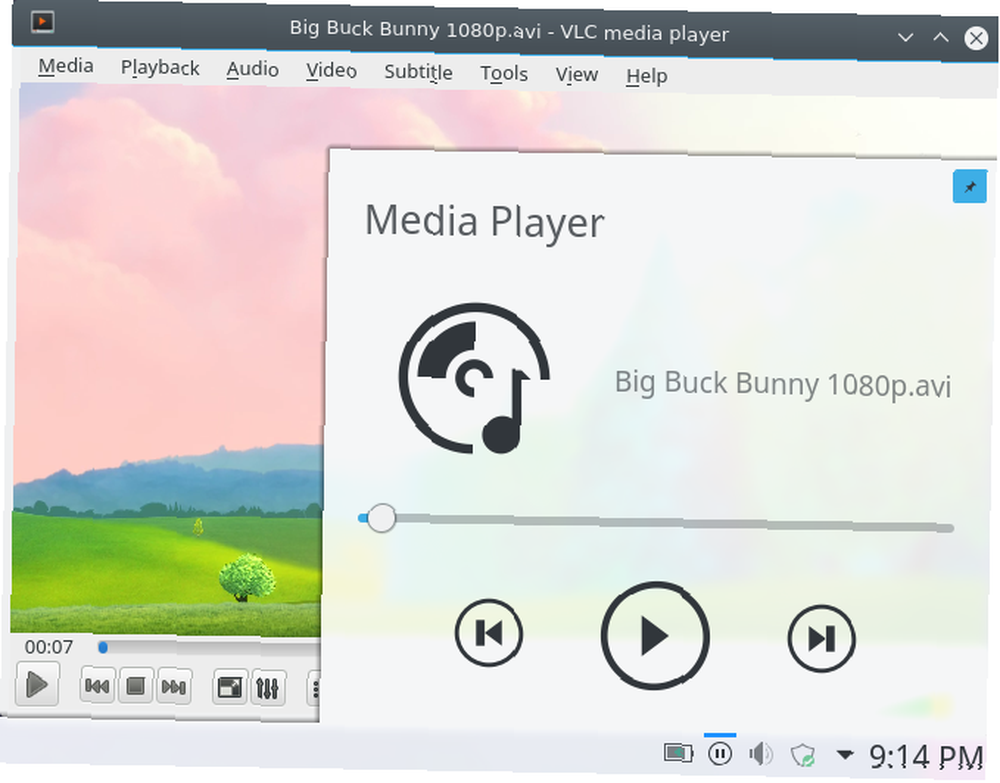
Bu özelliği devre dışı bırakmak istiyorsanız, bunu Sistem Tepsisi Ayarları> Media Player. Bu olmadan, medya anahtarlarınızın çalışmayacağını unutmayın.!
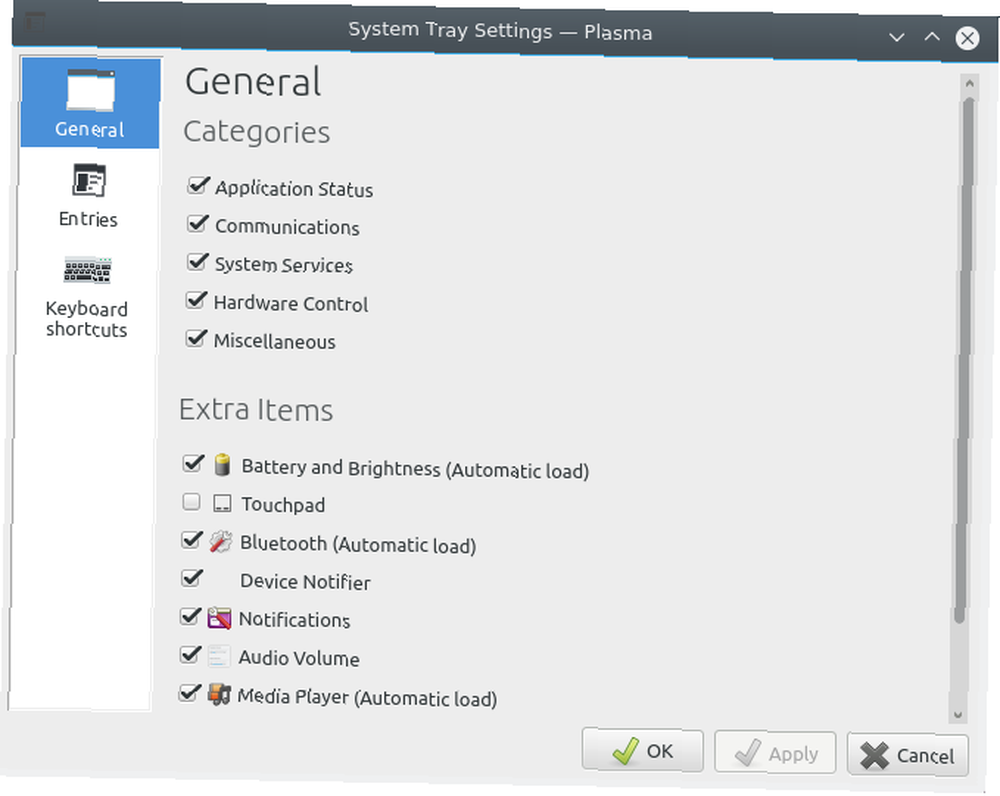
Birlik
MPRIS entegrasyonu Unity Unity'de biraz daha gelişmiş - Ubuntu İçin Modern Hafif Bir Masaüstü [Linux] Unity - Ubuntu İçin Modern Hafif Bir Masaüstü [Linux], ses uygulamasında yerleşik. Bir ses veya video oynatıcısını başlattıktan sonra, ses menünüzde bir giriş olarak görünecektir. Bu, onları başlatmak için alternatif bir yol sağlar.
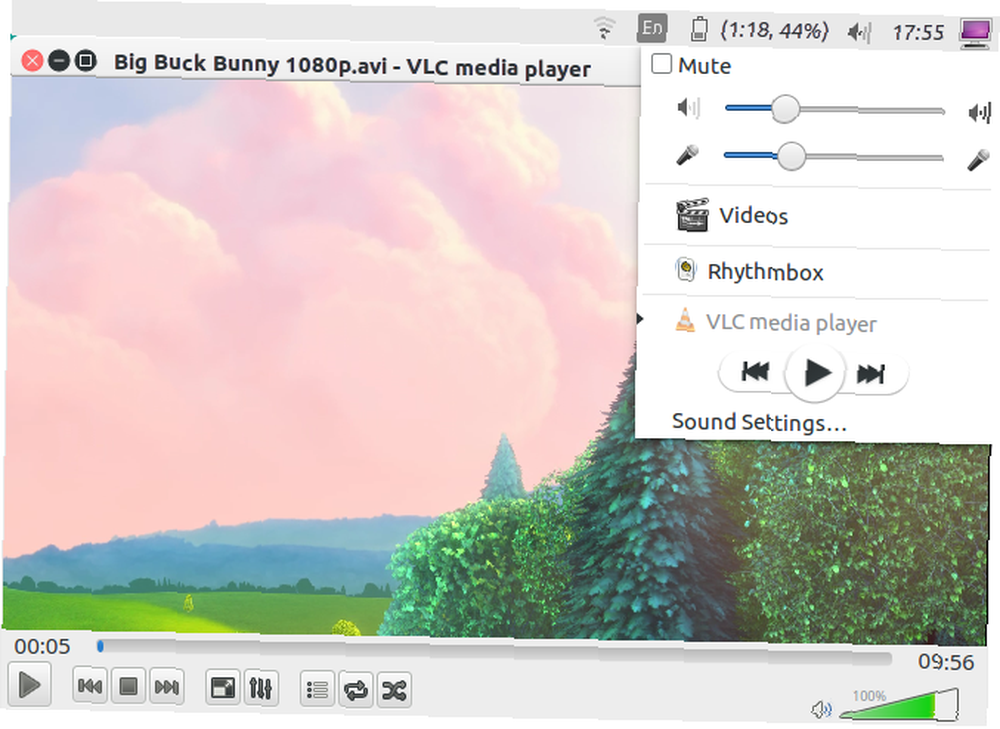
Ses menüsü VLC gibi bir video oynatıcısını kontrol ediyorsa, kontrol etmek için daha az seçeneğiniz olacaktır: oynat, duraklat, geri ve ileri. Öte yandan, müzik çalarlar, aşağıda görüldüğü gibi, biraz daha yumuşak.
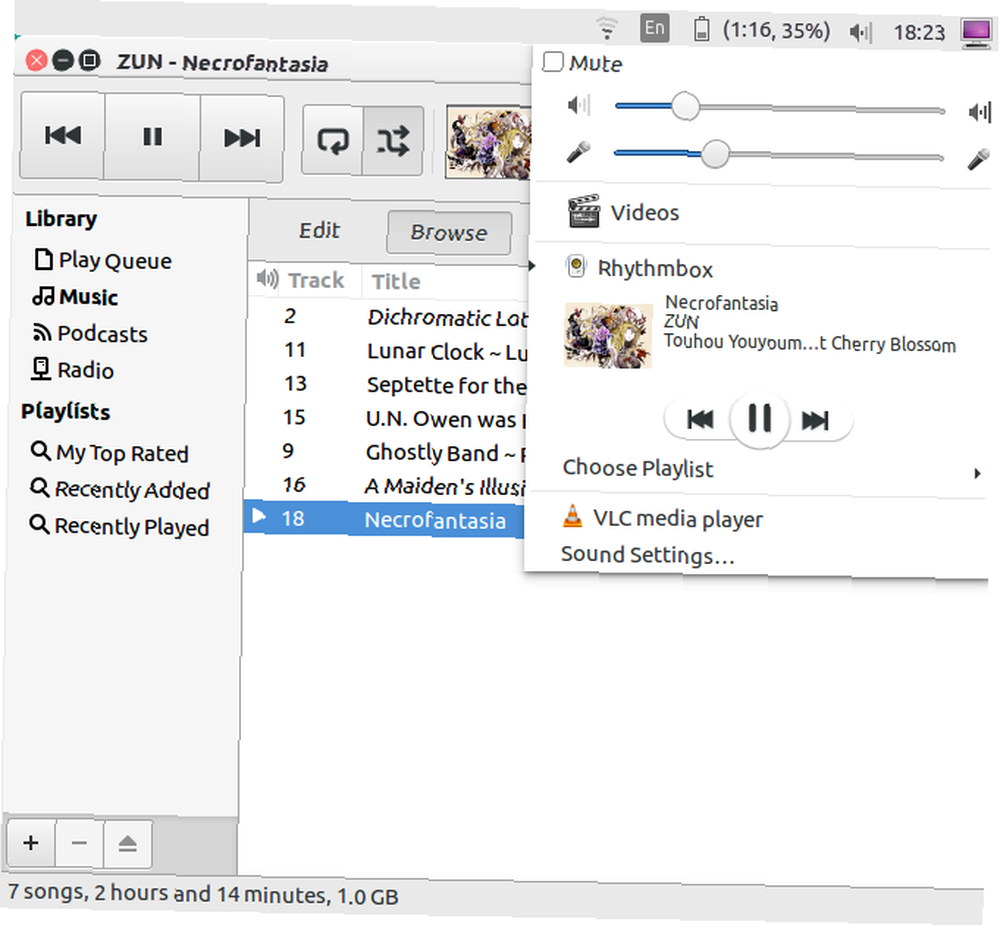
Bu tasarım mantıklı. Video oynatıcılar görsel bir deneyimdir, bu nedenle içeriğe bakmadan masaüstünden kontrol etmek amaçlarını mahveder. MPRIS, Macbook'takiler gibi medya anahtarlarının tüm oynatıcılarda çalışabilmesi için ek bir avantaj sağlar. Onları uygun bir alternatif olarak kullanabilirsiniz.
Tarçın
Birlik gibi, Tarçınlı masaüstü Tarçınlı Temalarınızı renklendirin - Çok Kolay! Tarçınlı Temalarınızı Renklendirin - Çok Kolay! Hiç Linux masaüstünüzü özelleştirmek istedim ama bu mükemmel temayı bulamadınız mı? Eğer Tarçın şu andaki masaüstü ortamınızsa, kendi temanızı oluşturmayı öğrenmek kolaydır. MPRIS desteğini doğrudan ses uygulamasına yerleştirmiştir. Benzer şekilde, seçtiğiniz medya yürütücüyü masaüstünün ses menüsünden de açabilirsiniz..

Bununla birlikte, birkaç (temel olarak kozmetik) farklılık vardır. Daha büyük albüm sanatının tadını çıkarırsanız 7 Mükemmel Albüm Kapağı Aramak İçin Web Siteleri 7 Mükemmel Albüm kapaklarını Aramak İçin 7 Web Siteleri, Tarçın'ın Unity ile karşılaştırıldığında müziğinizi sunma şeklini beğenebilirsiniz. Uygulama menüsü ayrıca medya oynatıcınızı kapatmanın bir yolunu sunar - bu özel müzik çalarlar için bir özelliktir. Genel olarak, müzik çalarlar kapalı olduklarında kendilerini en aza indirger, bu yüzden onları öldürmenin kesin bir yolunu sunar..
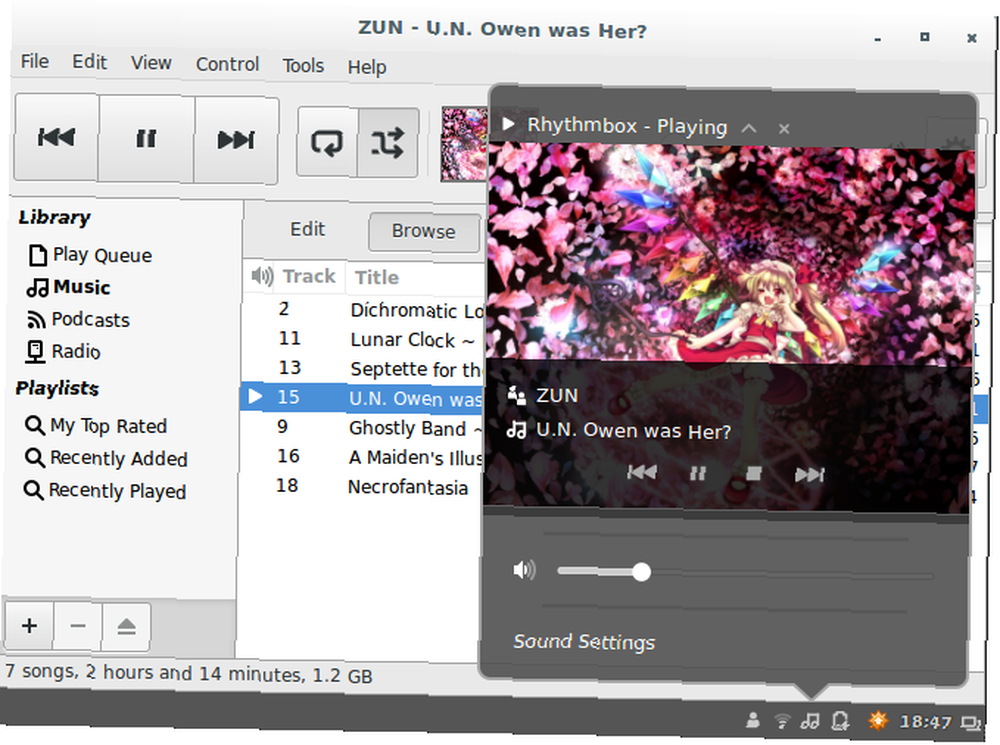
GNOME'da Gelişmiş Entegrasyon
Şu anda, GNOME masaüstü GNOME Açıklaması: Linux'un En Popüler Masaüstü Bilgisayarlarından Birine Bir Bakış GNOME Açıklaması: Linux'un En Popüler Masaüstü Bilgisayarlarından Birine Bir Bakış Linux'la ilgileniyorsunuz ve GNU'nun kısaltması olan "GNOME" ile karşılaştınız Ağ Nesne Modeli Ortamı. GNOME en popüler açık kaynak arayüzlerinden biridir, ancak bu ne anlama geliyor? yalnızca temel MPRIS entegrasyonuna sahiptir: medya anahtarı kontrolü. Bundan daha gelişmiş bir şey elde etmek için, adlı bir GNOME kabuk uzantısı indirmeniz gerekir. Medya oynatıcı göstergesi. Bu linki takip ederek kurabilirsiniz..
Firefox veya GNOME'un varsayılan web tarayıcısı ile açtığınızdan emin olun! Bu, uzantıyı web sayfası aracılığıyla yüklemenizi sağlar (büyük bir AÇMA / KAPAMA düğmesi şeklinde). Firefox kullanıyorsanız, Gnome Shell Integration eklentisini etkinleştirmeyi unutmayın!
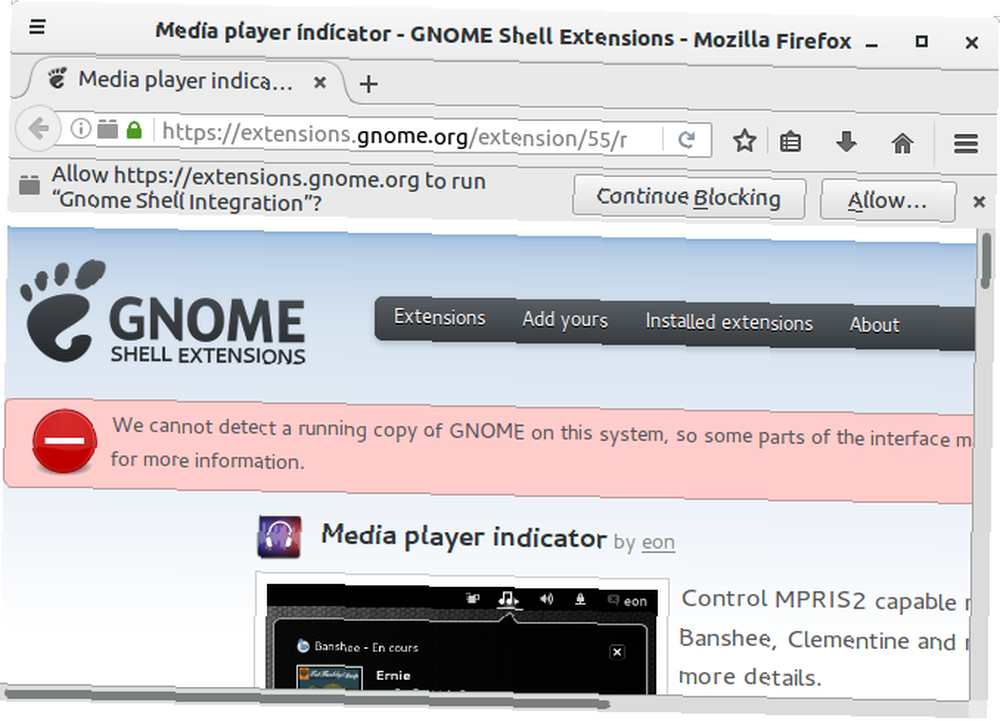
Bu uzantıyı yükledikten sonra, MPRIS uyumlu bir medya oynatıcı açtıktan sonra sistem menünüzde görünür. Plazma masaüstü widget'ı gibi oynatmayı da kontrol edebilirsiniz..
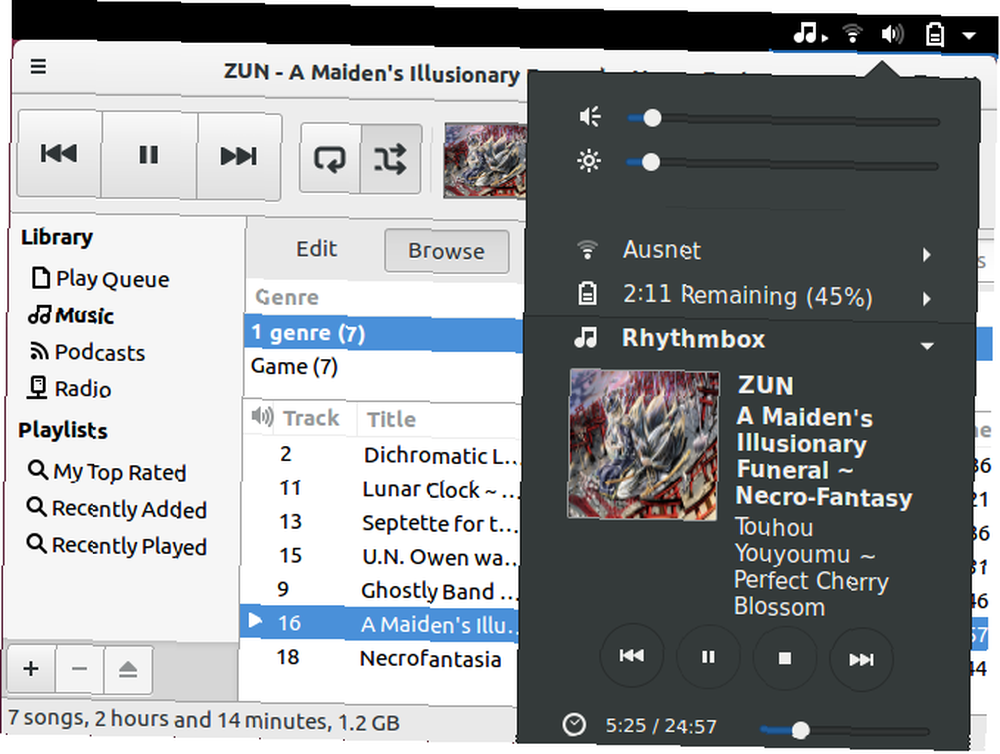
GNOME Tweak Aracı ile Gnome 3 Masaüstünü Konfigüre Edin Gnome Tweak Aracı ile Gnome 3 Masaüstünü Konfigüre Etmek Gnome Tweak Aracı ile Sadece GNOME 3 / Shell hala nispeten yeni olduğu için hemen hemen hiçbir şey için bazilyondan farklı bir özelleştirme seçeneği yoktur. Yüklenemediğiniz sürece GNOME 3'e dayanamayan insanlardan biriyseniz… kurulumun davranışını da kişiselleştirebilirsiniz. Örneğin, medya oynatıcı ses seviyesini ayarlama seçeneği vardır. Uzantıyı kalıcı bile yapabilirsiniz, böylece MPRIS uyumlu bir oynatıcı açılmamış olsa bile sistem menünüzde kalır.
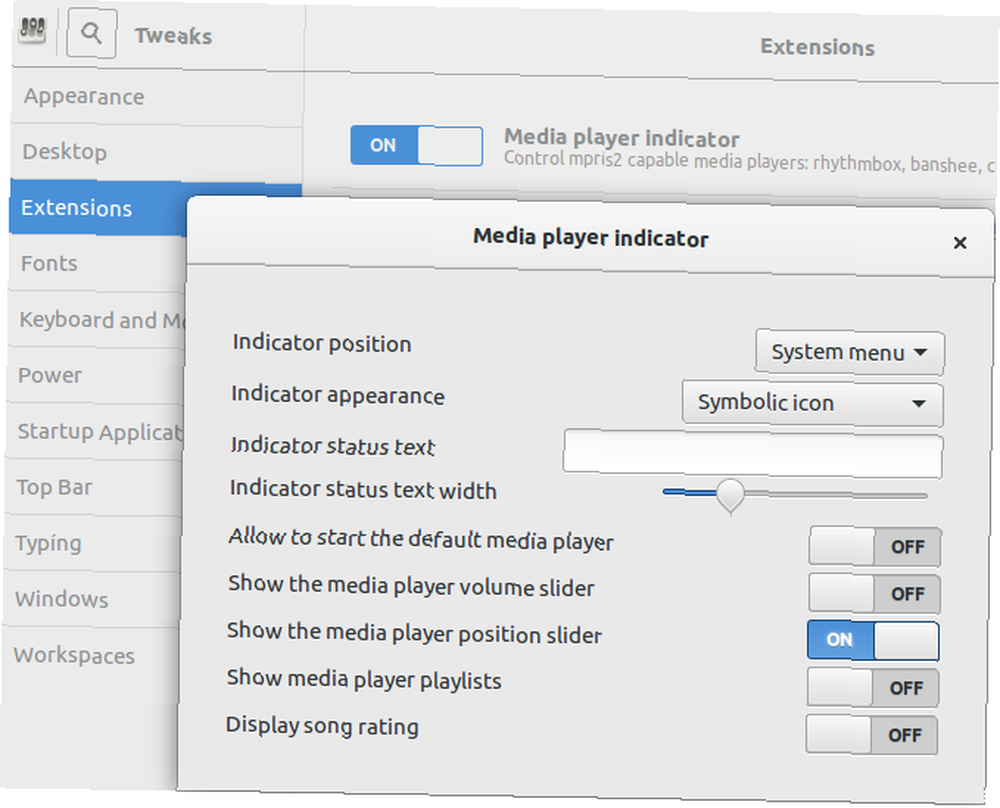
XFCE ile MPRIS Kullanımı
Hafif bir masaüstü olmak En İyi Yalın Linux Masaüstü Ortamı: LXDE ve Xfce vs MATE En iyi Yalın Linux Masaüstü Ortamı: LXDE ve Xfce vs MATE Linux masaüstü ortamınızı tercih etmeniz çok şey hızlandırabilir. Burada üç seçeneğe bakıyoruz: LXQt, Xfce ve MATE. , XFCE'nin çalışması için bir medya oynatıcı denetleyicisi yüklemeniz gerekir. Bu denilen bir XFCE panel eklentisi şeklinde gelir xfce4-soundmenu-eklentisi. Bunu elde etmek için, programı içeren Xubuntu ekibinden bir PPA deposu eklemeniz gerekir. Bunu yapmak için bu komutları girin:
sudo add-apt-repository ppa: xubuntu-dev / ekstralar sudo apt-get güncelleme sudo apt-get install xfce4-soundmenu-plugin Gelecekte, bunu yapmanız gerekmeyebilir. Bu programlar, Ubuntu'nun havuzuna entegre edilebilir..
Eklenti Ekleme
Eklentiyi yükledikten sonra bile, onu XFCE'nin panellerinden birine eklemeniz gerekir. Bunu yapmak için Panel Tercihleri penceresinde, bu satırı terminalinize girerek:
xfce4-panel -p 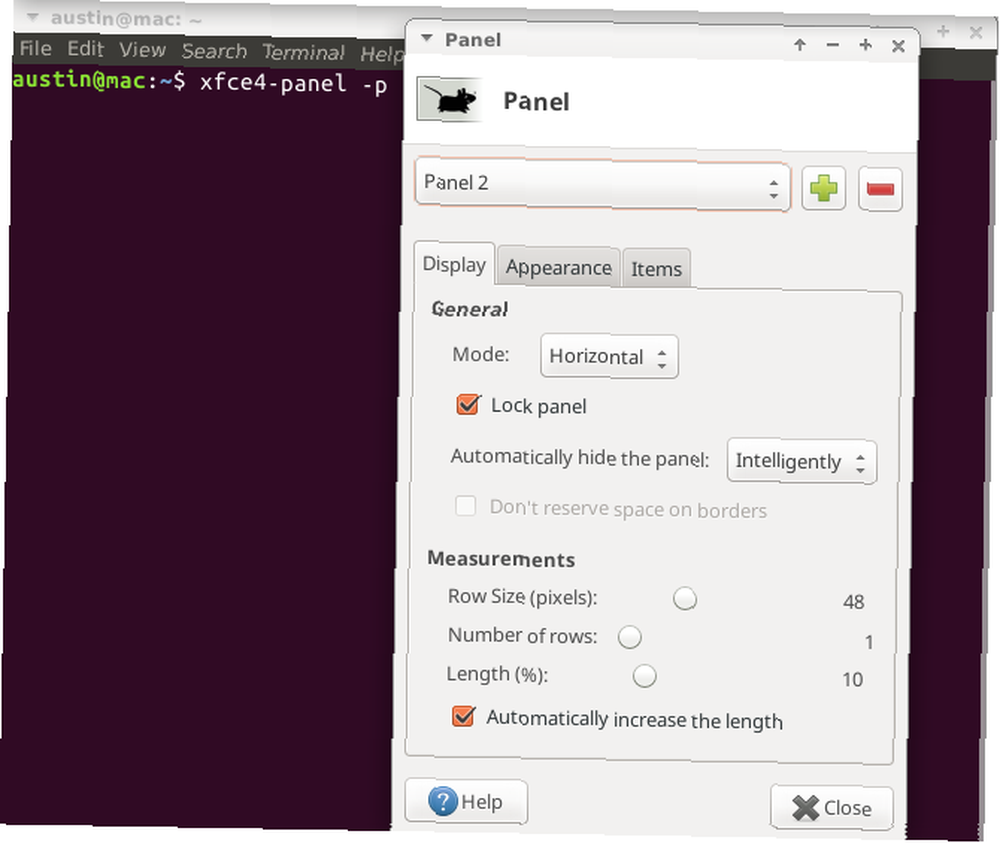
Bunu yaptıktan sonra Öğeler sekmesini ve tıklayın Artı işaret. Panelinize ekleyebileceğiniz bir dizi eklentiyle karşılaşacaksınız. Aşağıya doğru kaydırırsanız, adlı bir giriş bulursunuz. Ses menüsü Eklentisi. Bir kez seçtiğinizde, Eklemek düğmesine bastığınızda panellerinizden birinde görünür.
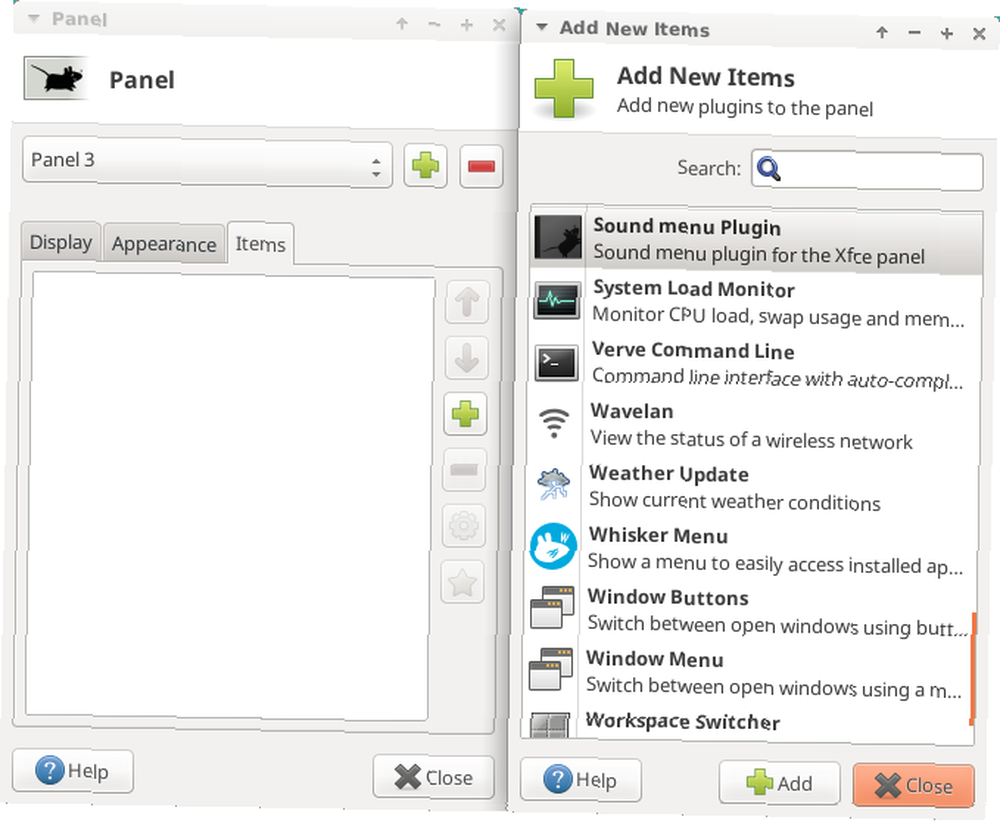
Eklentiyi Yapılandırma
Kontrolörün çalışmasını sağlamak için önce biraz ince ayar yapmanız gerekir.. Sağ tık eklenti üzerinde Özellikleri diyalog. Bu bir yapılandırma penceresi açacaktır.
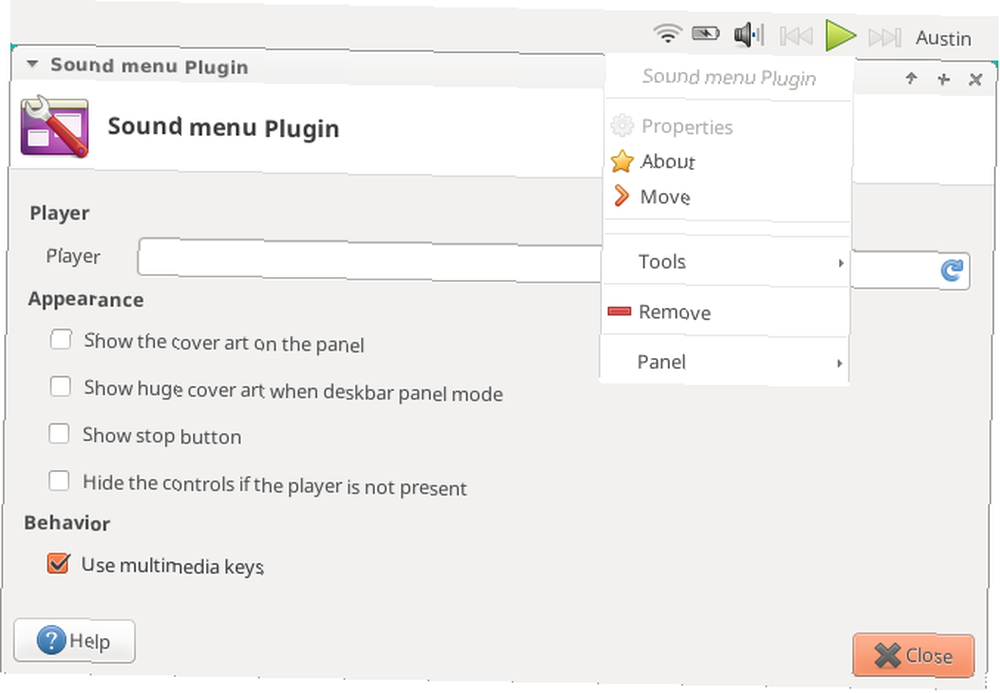
XFCE'nin XFCE'sini anlatmanız gerekir: Hafif, Hızlı, Tamamen Tamamlanmış Linux Masaüstü Bilgisayarınız XFCE: Hafif, Hızlı, Tamamen Tamamlanan Linux Masaüstü Bilgisayarınız Linux gelince, özelleştirme kraldır. Sadece bu değil, kişiselleştirme seçenekleri o kadar iyi ki başınızı döndürebilir. Daha önce ana masaüstü ortamları arasındaki farklardan bahsetmiştim… ses menüsü kontrol etmesini istediğiniz şeyi. Bunu yapmazsan, işe yaramaz! İlk önce, medya oynatıcınızı istediğiniz şekilde açın. Bundan sonra, tıklayın yenileme düğmesi oyuncu Metin kutusu. Bu otomatik olarak açılan medya oynatıcıları arar..
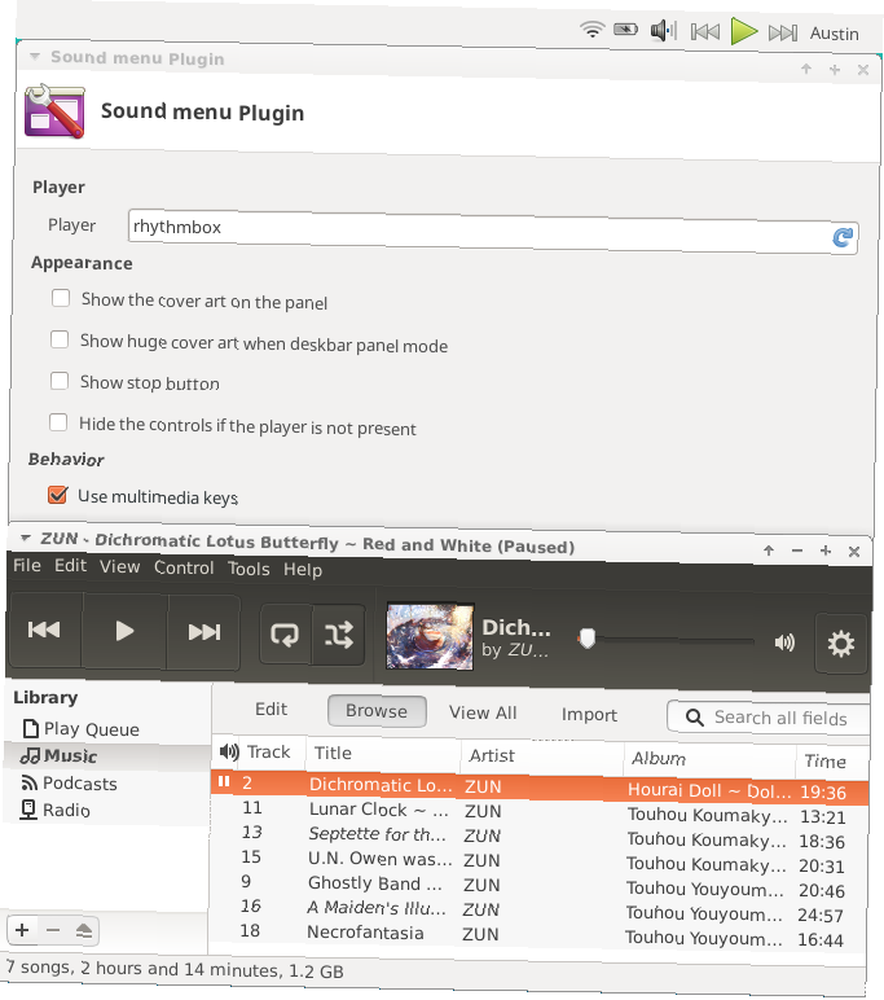
Bu kurulumla ilgili hoşunuza gidebilecek şeylerden biri, diğer masaüstü ortamlarının aksine denetleyiciyi hareket ettirebilmenizdir. Eklentiyi de özelleştirebileceğiniz çok şey var. Örneğin, eklentiyi yeni (genişletilmiş) bir yan panele yerleştirdim ve albüm resmini göstermesine izin verdim.
Bulduğum bir diğer kullanışlı şey ise hoparlör simgesinin gösteri için olmadığıydı: Yukarı ve aşağı kaydırarak ses seviyesini kontrol edebiliyordum..
Diğer masaüstleri?
Openbox gibi son derece hafif bir masaüstü kurulumu kullanıyorsanız, Linux için Yeni Bir Masaüstü Ortamı Gerekiyor mu? Openbox veya xmonad'ı deneyin Linux için yeni bir masaüstü ortamına mı ihtiyacınız var? Openbox Veya xmonad'ı deneyin, entegrasyonunuz sizin medya oynatıcı tuşları (Eklenti olmadan GNOME gibi). Bu, aynı zamanda gelişmiş entegrasyon özellikleri istemeyenlere alternatif olarak da hareket edebilir. Ne yazık ki, bu Unity ve Tarçın gibi denetleyicilerini sıkıca bütünleştiren masaüstü bilgisayarlar için bir seçenek değil.
Bunu başarmak için, adlı bir komut satırı aracına ihtiyacınız olacak. Playerctl. Ubuntu / Mint kullanıcıları için DEB buradan dosya / program. Kurulum, indirmeyi çift tıklatarak kolay olmalı.
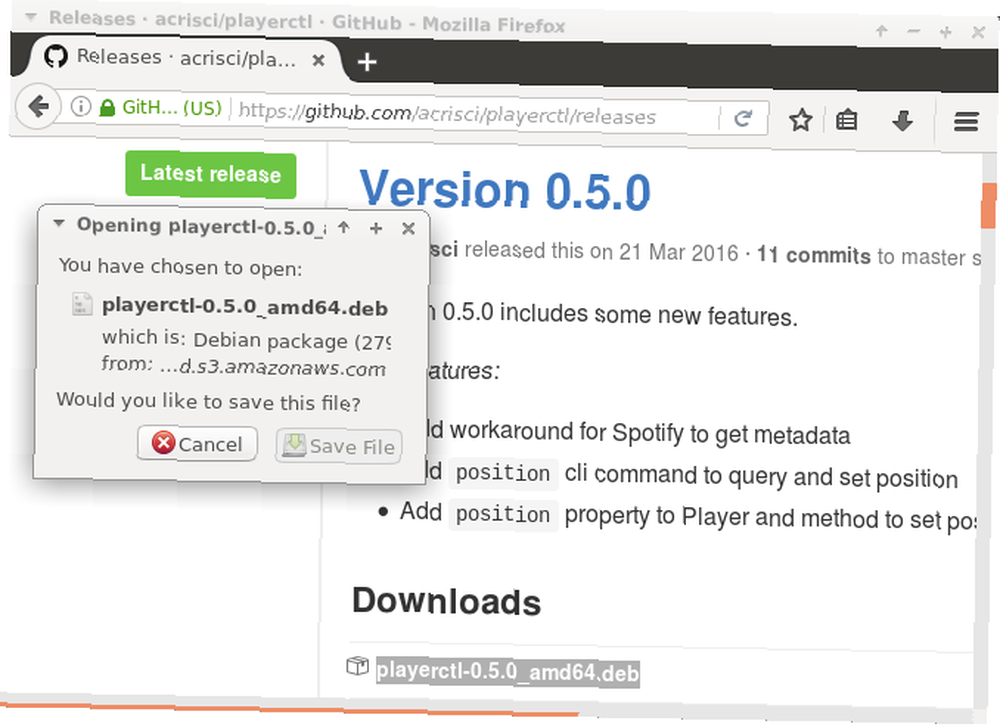
Bu araç, terminal komutlarını kullanarak MPRIS'i destekleyen tüm medya oynatıcıları otomatik olarak kontrol etmeye çalışacaktır. Tüm komutlar önce kelimesiyle ifade edilir. playerctl, bunu takiben böyle bir komut izlenir:
playerctl duraklat | oyna | play-duraklat | sonraki | önceki Programı daha fazlası için kullanmak istiyorsanız, playerctl -help başka neler yapabileceğini görmek için.
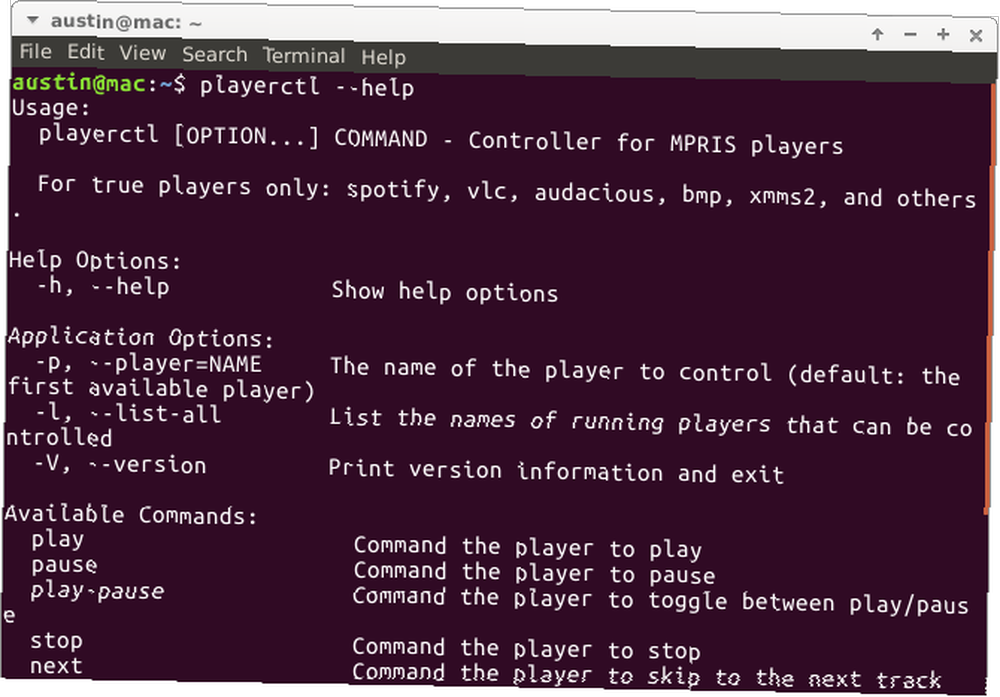
Ancak, bu bir medya oynatıcıyı kontrol etmek için ideal bir yol değildir. Bunun yerine, aşağıda görüldüğü gibi bu işlemleri yürüten klavye kısayolları oluşturursunuz.
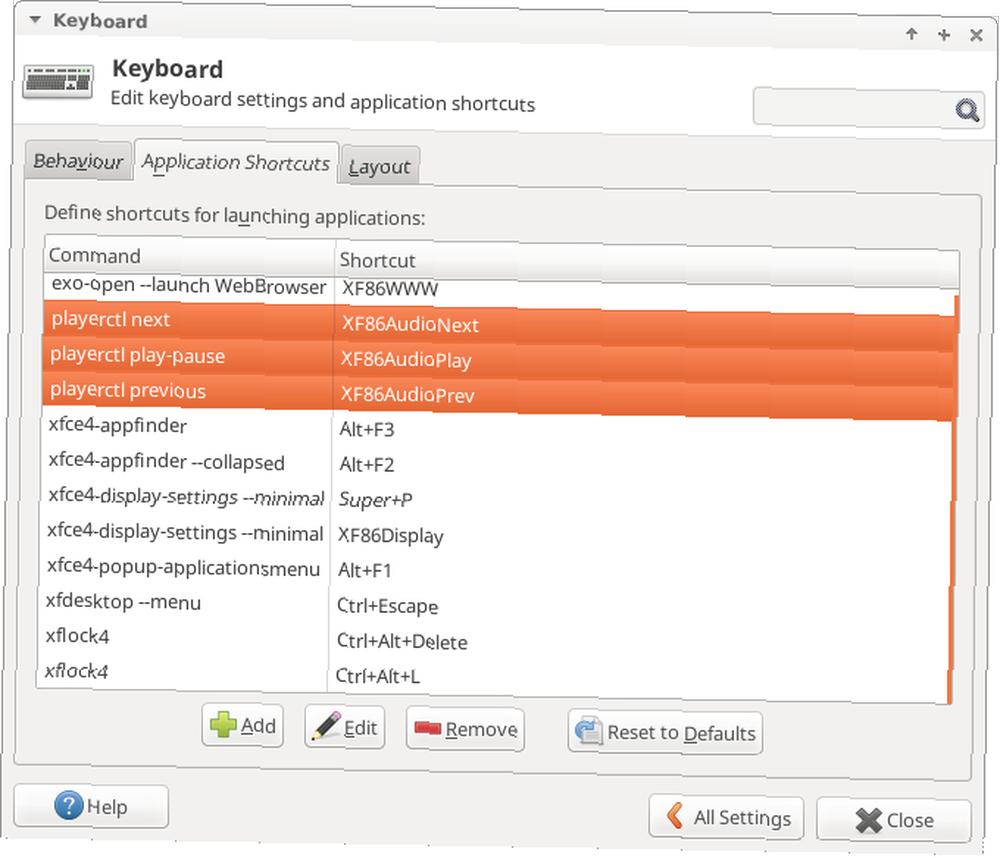
Çok hafif masaüstü bilgisayarlar için, kısayolların 20 Linux Klavye Kısayolu ile Zaman Kazandıracağınızı manuel olarak girmeniz gerekebilir GNOME, KDE ve Birlik 20 Linux Klavye Kısayolları ile Zaman Kazanın - GNOME, KDE ve Birlik taşındı, merak ediyorsun "peki ya Linux?" GNOME, KDE ve Unity: En popüler Linux masaüstü ortamlarının üçü için bu 20 harika kısayolu deneyin. kullanmak istersin. Bu tür sistemler için, burada ihtiyacınız olabilecek bazı klavye sembolleri:
- XF86AudioPlay
- XF86AudioPause
- XF86AudioNext
- XF86AudioPrev
Bu semboller komutlarla eşleşir. playerctl vardır. Çoğu masaüstü, komutlara eşlemek için ortam tuşlarınıza basmanıza izin verir - hızlı ve basit.
Kusursuz Kontrolün Tadını Çıkarın!
Masaüstünün en gösterişli parçalarından biri olmasa da, bir medya oynatıcıyla entegrasyon tüm deneyimi daha iyi hale getirir. Evet, gerekmeyebilir, ancak birçok şeyle bir araya getirildiğinde, Linux'un ne kadar şaşırtıcı olabileceğini gösteriyor.
Linux masaüstünüzde hangi özellikleri seviyorsunuz?
Image Credit: Shutterstock.com üzerinden natrot











